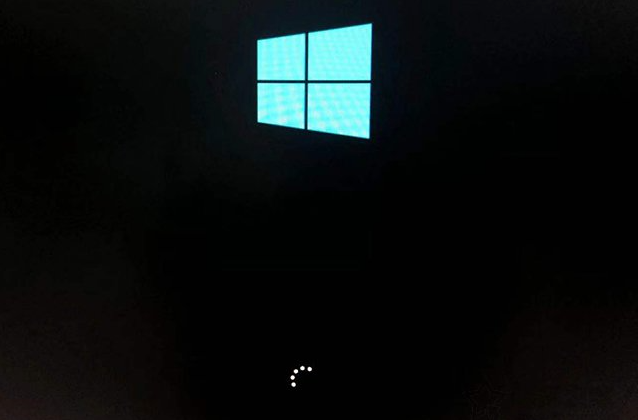
很多网友在使用win10系统的时候都遇到过win10系统蓝屏无法启动的问题,比如说win10系统无法正常启动显示0xc0000001等。那么遇到0xc0000001蓝屏怎么办?下面教下大家具体的解决方法。
一般导致win10蓝屏0xc0000001的原因多是软件冲突、windows更新补丁或者更新某个驱动导致,我们进安全模式卸载即可。具体的步骤如下:
1、首先我们先强制重启win10系统,到Win10启动徽标的界面的时候再长按电源键强制关机。重复此操作三次后,再次启动时会出现正在诊断你的电脑,将出现自动修复界面。
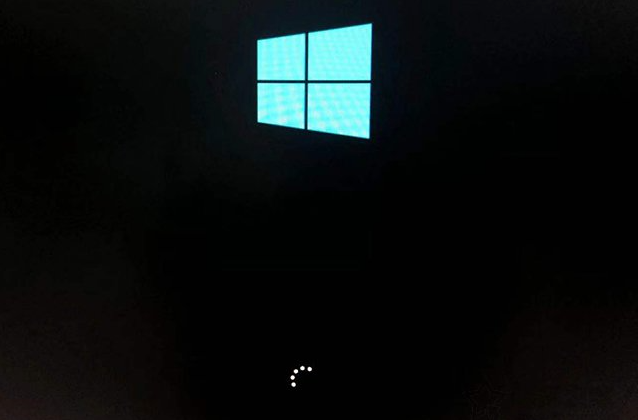
2、然后等待系统进入自动修复的界面,点击“高级选项”进入。

3、点击“疑难解答”进入。

4、点击“高级选项”。

5、继续点击“启动设置”。

6、然后选择点击“重启”进入。

7、序号4-6都是安全模式,我们根据实际情况选择一个安全模式进入即可。

8、进入安装模式后,想想在遇到这个问题之前,安装了什么软件,是否更新了驱动,例如显卡驱动,将其卸载了,尝试是否可以开机。首先点击“开始菜单”,选择“设置”打开,然后在点击应用进入。

9、接着就可以找到并卸载所有近期或者当天安装的软件,然后再退出安全模式重启尝试看是否可以正常进入win10系统。

10、如果是更新了某个驱动,例如显卡驱动导致蓝屏的,可以进设备管理器先卸载显卡驱动看下。首先鼠标右键点击“此电脑”,选择“管理”。

11、然后点击“设备管理器”,找到并展开显示适配器,选中后鼠标右键点击显卡设备,选择卸载设备。

12、勾选“删除此设备的驱动程序软件”,点击“卸载”按钮。
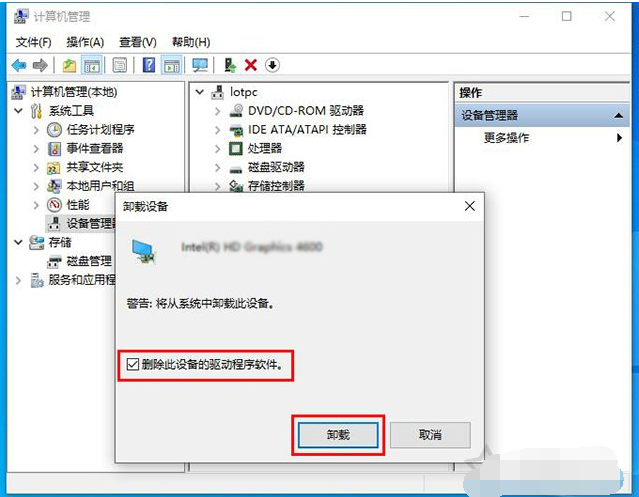
13、我们再重新开机,看看是否可以正常进入win10系统了。如果还是不行的话,可能是win10系统文件出现损坏或丢失等情况,可以使用终极法宝-重装系统解决。详细的u盘重装win10步骤可参照:装机吧u盘重装win10系统教程。
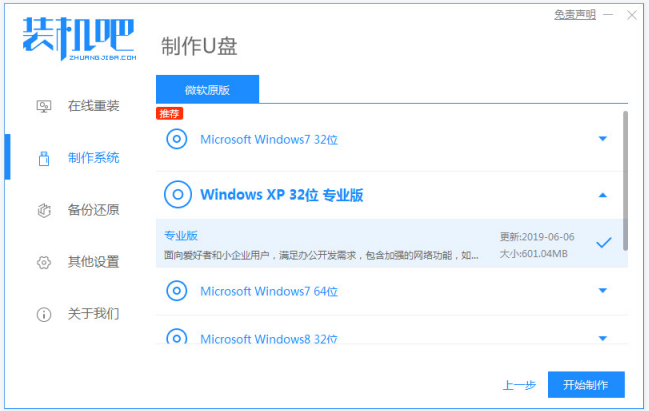
以上便是win10系统无法正常启动显示0xc0000001的解决方法,希望能帮到大家。




